So umgehen Sie einen Windows -Anmeldebildschirm, wenn Sie Ihr Passwort verloren haben
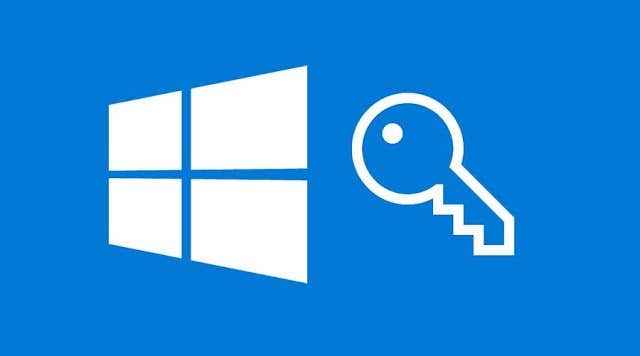
- 3401
- 75
- Madleen Vater
Das Eingeben eines Passworts jedes Mal, wenn Sie auf Windows zugreifen möchten, kann schnell zu einer lästigen Aufgabe werden. Dieser Ärger wird nur mit der Notwendigkeit, das gleiche Passwort ständig zu ändern.
Sie können diese Situation vermeiden, indem Sie Windows einstellen, um Sie automatisch anzumelden, wenn Sie Ihren PC starten. Es kann Ihnen kostbare Sekunden sparen und den Anmeldebildschirm in seiner Gesamtheit umgehen, und es ist ein ziemlich einfacher Prozess zum Booten. Solange Sie sich die Mühe machen können, sich an Ihr Passwort zu erinnern.
Inhaltsverzeichnis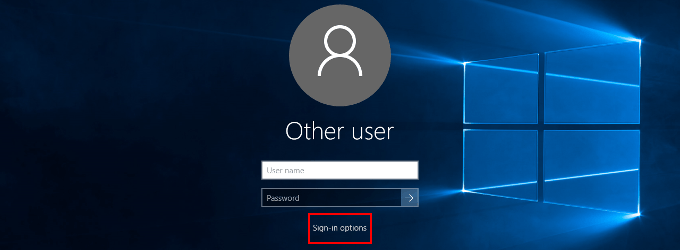
Wenn Sie auf dem Windows -Anmeldebildschirm festsitzen und sich nicht an Ihr Passwort erinnern können, müssen Sie nur auf die Klicken Sie auf die Ich habe mein Passwort vergessen Verknüpfung. Auf diese Weise werden Sie auf die Microsoft -Website geleitet, um Ihr Kontokennwort zurückzusetzen.
Sie können sich dann in Ihr Konto anmelden und das automatische Anmeldung einrichten, mit dem Sie den Windows -Anmeldebildschirm umgehen können.
- Ziehen Sie beim Anmeldung in Ihren Computer das Auslauffenster hoch, indem Sie die drücken Windows -Schlüssel + R Schlüssel. Geben Sie dann ein netplwiz in das Feld und drücken Sie OK.
- Deaktivieren Sie die nebens befindliche Box Benutzer müssen einen Benutzernamen und ein Kennwort eingeben, um diesen Computer zu verwenden.
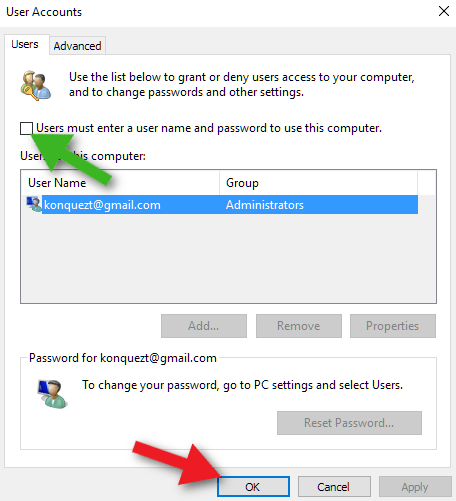
- Drücke den OK Schaltfläche zum Ende des Fensters. Dies führt zu einer automatisch Anmeldenbox erscheinen. Geben Sie Ihren Benutzernamen und das neue Passwort ein, das Sie zuvor in die bereitgestellten Felder erstellt haben.
- Klicken OK und entscheiden Sie sich, Ihren Computer neu zu starten.
Jetzt umgehen Sie den Anmeldebildschirm jedes Mal. Wir haben jedoch bereits vor Jahren etwas Ähnliches behandelt. Ein anderer Weg, um sich einem ähnlichen Problem zu nähern, wäre, ein anderes Szenario vorzuschlagen.
Was können Sie tun, wenn Sie bereits angemeldet sind und Ihr Passwort vergessen haben? Sie können sich einfach abmelden und die obige Methode versuchen, da sie genauso funktionieren sollte. Sie könnten das tun oder Sie können eine andere Route gehen und einige Zeit sparen.
Eingabeaufforderung
Sind Sie bereits in Windows 10 angemeldet, können sich aber nicht an Ihr Passwort erinnern? Möchten Sie sich nicht abmelden oder ausschalten, nur für den Fall, dass Sie nicht wieder reinkommen können? Sie können die Notwendigkeit Ihres alten Passworts umgehen und Ihr Konto mit der Eingabeaufforderung für das Auto-Login einrichten.
- Drücken Sie die Win + x Schlüssel und auswählen Eingabeaufforderung (Administrator) Aus der Speisekarte. Wenn Sie diese Option nicht aus der Liste finden können, geben Sie ein CMD Klicken Sie in das Taskleistensuchfeld mit der rechten Maustaste auf das Eingabeaufforderung Option und wählen Sie Als Administrator ausführen Aus der Speisekarte.
- Geben Sie mit der Eingabeaufforderung Folgendes ein:

- Ersetzen Nutzername mit dem Benutzernamen für das Konto. Drücken Sie Eingeben.
- Wenn Sie die Option zu präsentieren, um Geben Sie ein Passwort für den Benutzer ein: Drücken Sie einfach Eingeben.

- Sie müssen das Passwort „erneut eingeben“. Nochmals drücken Sie einfach Eingeben.
Ihr Konto erfordert kein Passwort mehr. Dies bedeutet, dass Sie beim nächsten Start von Windows Sie automatisch angemeldet werden.
PC Unlocker
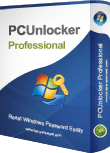
Sind keine der oben genannten Methoden für Sie,? Es kann Zeit sein, die großen Waffen auszubrechen.
Auf jeden Fall ein letztes Ausweg, wenn Sie vollständig aus Ihrem PC ausgeschlossen sind. Eine Startdiskette wie PC Unlocker ist Ihre beste Wahl. PC Unlocker ist ein erstaunliches Tool, mit dem Sie entweder vergessene Windows -Konto -Passwörter zurücksetzen oder den Anmeldebildschirm umgehen können, ohne Ihr Passwort zurückzusetzen.
Die Verwendung dieses Tools erfordert entweder eine CD, um sie auf oder ein USB -Laufwerk zu verbrennen. Dies bedeutet auch, dass Sie einen anderen Computer benötigen, um das Tool zu erwerben, da Sie sich derzeit nicht in Ihre eigenen anmelden können. Sie müssen das ISO -Bild von PC Unlocker herunterladen und entweder auf dem Gerät Ihrer Auswahl verbrennen oder installieren.
- Greifen Sie auf Ihre Maschine auf die Maschine zu, auf die Boot -Gerätemenü (BIOS Setup) und setzen Sie es so ein, dass die Option, die Sie ausgewählt haben. Drücken Sie F10 Um die Änderungen zu speichern.
- Fügen Sie die CD oder USB in Ihren Computer ein und starten Sie neu. Sobald der Startvorgang abgeschlossen ist, sollten Sie sich das Hauptfenster von PC Unlocker ansehen.
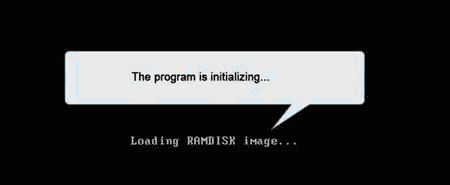
- Wählen Sie im ersten Feld aus Setzen Sie das lokale Administrator-/Benutzerkennwort zurück. Überspringen Sie das zweite Feld und entscheiden Sie sich direkt aus der Auswahl, mit welchem Konto Sie sich anmelden möchten.
- Markieren Sie das Konto und klicken Sie auf die Passwort zurücksetzen Taste. Dadurch bleibt das Passwort für dieses Konto leer.
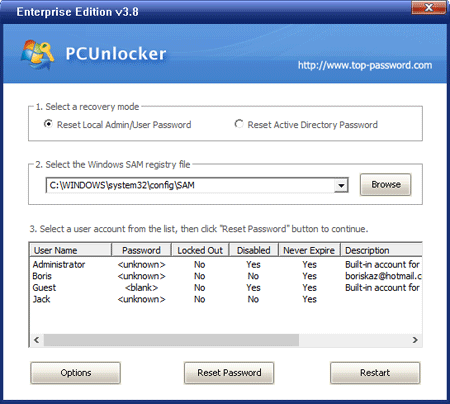
- Schließlich klicken Sie auf die Neu starten Taste und entfernen Sie die Disc oder USB von ihrem Anschluss.
Solange Sie das Passwort leer gelassen haben, wird der Windows -Anmeldebildschirm umgangen, ohne dass Sie ein Passwort eingeben.
- « 7 Gesundheitsprobleme, die durch Computer verursacht werden und wie man sie verhindern kann
- So ändern Sie Ihren DNS -Anbieter in Windows »

